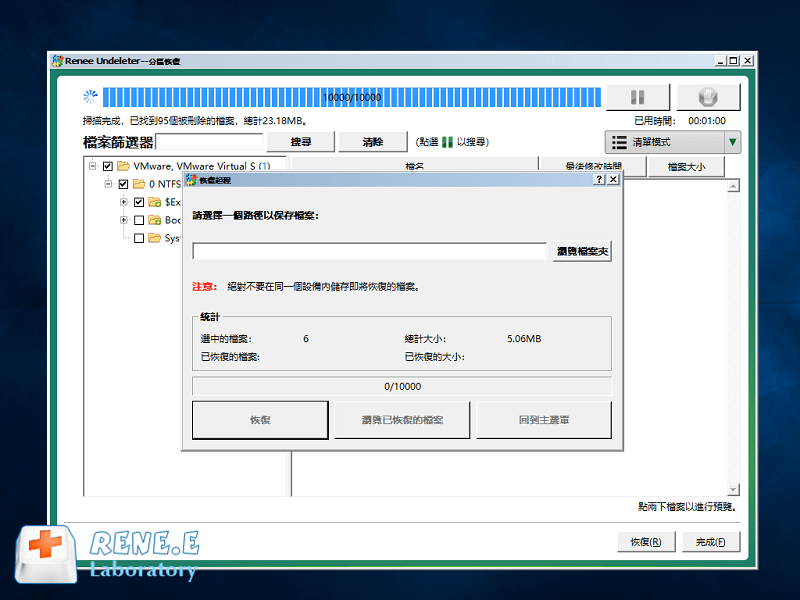2022-9-8 周宇翔 高級程式開發員
最後由張偉於 2023-7-7進行了更新
摘要
有些PS4用戶可能在連接WiFi 時出現“無法與Wi-Fi網路連接。WPA密碼可能錯誤。(NW-31297-2)“的錯誤提示。若您不知道如何解決此問題,可檢視本文的解析,這篇文章將教大家修復PS4 NW-31297-2錯誤的方法,若您的PS4檔案因為各種故障導致檔案丟失時,也可了解一下本文介紹的檔案救援方法。
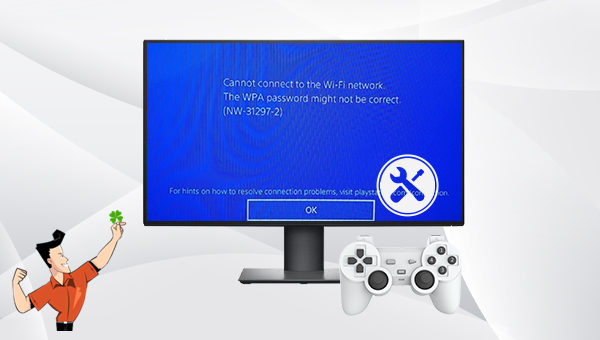
如果某些PS4遊戲玩家的控制台嘗試連接到無線網路失敗,就可能會出現NW-31297-2的錯誤代碼提示。PS4無法與調製解調器/路由器聯通,這意味著控制台的所有連線功能將不可用,無法訪問PS Store(PlayStation Store),也無法進行在線交易或玩在線多人遊戲。雖然有多種原因可能會造成該類故障,但是常見的原因之一是輸入了錯誤的WiFi密碼,尤其是在使用WPA安全協定的情況下。
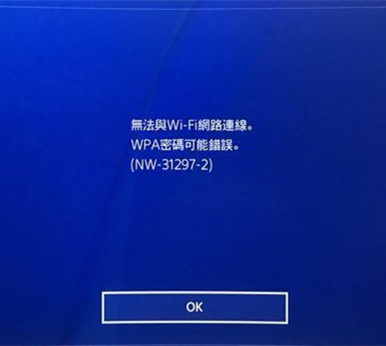
當出現該錯誤時,除了剛剛提到的WiFi密碼不正確之外,還可能由以下幾種原因所致。
●調製解調器/路由器已無響應
路由器可能會因為長時間工作而凍結或變得無響應。這時,您需要關閉路由器,讓其得以休息,在關閉幾分鐘之後再重新啟動路由器以保證裝置處於最佳的工作狀態。
●不相容的無線安全模式
某些PS4遊戲玩家在使用WPA以外的其他安全模式時,出現了WiFi連接問題,從而導致該錯誤代碼的出現。這時,您可以嘗試切換到WPA來檢查問題是否解決。
注:WPA全名為Wi-Fi Protected Access,即Wi-Fi網路安全接入,有WPA、WPA2和WPA3三個標準,是一種保護無線電腦網路(Wi-Fi)安全的作業系統。
●無線網路繁忙
如果您的調製解調器/路由器同時處理過多的裝置,則可能會阻止新的連接。您可以斷開其他裝置與路由器的連接以避免網路繁忙。
●PS4軟體損壞
在某些情況下,由於控制台軟體的問題,PS4可能會顯示NW-31297-2的錯誤訊息。如果您最近下載了新的PS4軟體,建議將裝置還原到沒下載該軟體之前。
以上,就是幾種可能造成PS4 NW-31297-2錯誤的原因,當遇到該類問題時,您可以初步通過檢查WiFi密碼是否正確、重新開機路由器裝置、重新連接網路等方法解決。如若問題依然存在,可以通過下面的方法去解決。我們繼續往下學習。
您可以在安全模式下重新啟動 PS4,然後救援預設設定。大多數用戶報告說這是修復該錯誤的有效方法。
具體操作步驟:通過USB連接線將PS4控制器連接到主機。接下來,按住電源按鈕約5秒鐘,直到發出第二聲嗶聲。鬆開按鈕後,您將進入安全模式。接下來,在設定中選擇[將設定回復為初期設定]選項並等待過程完成即可。救援預設設定可以將PS4中的所有內容重設為原始軟體設定,但保留您的檔案。
![設定中選擇[將設定回復為初期設定]選項](https://net.reneelab.com/wp-content/uploads/sites/7/2022/05/PS4-SAFE-MODE2.jpg)
除上述方法之外,您可以將DNS伺服器更改為Google DNS以嘗試解決問題。具體操作步驟如下:
步驟1:打開PS4,之後依次找到[Settings](設定)-[Network](網路)選項。
-[Network](網路)選項](https://net.reneelab.com/wp-content/uploads/sites/7/2022/05/ps4-nw-31297-2-1.png)
步驟2:接下來選擇[Set Up Internet Connection](設定網際網路連線)>[Use a LAN Cable](使用LAN連接線)選項。
>[Use a LAN Cable](使用LAN連接線)選項](https://net.reneelab.com/wp-content/uploads/sites/7/2022/05/ps4-nw-31297-2-2.png)
步驟3:之後,依次選擇[IP Address Settinfs](IP地址設定)>[Automatic](自動)選項。
>[Automatic](自動)選項](https://net.reneelab.com/wp-content/uploads/sites/7/2022/05/ps4-nw-31297-2-3.png)
步驟4:在[DHCP host Name](DHCP Host名)下選擇[Do NotSpecify](不指定)。
下選擇[Do NotSpecify](不指定)](https://net.reneelab.com/wp-content/uploads/sites/7/2022/05/ps4-nw-31297-2-4.png)
步驟5:之後,在[DNS Settings](DNS設定)下選擇[Manual](手動)>[ Primary DNS](首選DNS)選項。然後分別嘗試[8.8.8.8]或[8.8.4.4]。
下選擇[Manual](手動)>[ Primary DNS](首選DNS)選項](https://net.reneelab.com/wp-content/uploads/sites/7/2022/05/ps4-nw-31297-2-5.png)
步驟6:然後,在[MTU Settings](MTU設定)視窗選擇[Automatic](自動)選項;在[Proxy Server](Proxy伺服器)視窗選擇[Do Not Use](不使用)即可完成DNS設定。
視窗選擇[Do Not Use](不使用)即可完成DNS設定](https://net.reneelab.com/wp-content/uploads/sites/7/2022/05/ps4-nw-31297-2-6.png)
以上,就是兩種能夠修復NW-31297-2錯誤的方法。此外,如果您需要將丟失的PS4檔案找回,可以將PS4硬碟拆卸下來,通過外接硬碟盒連接到Windows電腦,利用專業的檔案救援軟體將硬碟內的遊戲/作業系統檔案救援到新的硬碟中,之後再將新硬碟安裝到PS4中。此處推薦使用Renee Undeleter軟體,一起了解一下它的功能以及操作步驟吧。
Renee Undeleter軟體是一款專門用於救援各種檔案的軟體,當您不慎誤刪了重要檔案,清空了資源回收筒,或者是格式化了磁碟/儲存裝置,都可以藉助該工具將丟失的檔案找回。該軟體涵蓋了四大功能模塊,即包含檔案恢復、格式化恢復、分區恢復和建立鏡像,因此,可以幫您全方位地解決作業系統使用過程中可能出現的所有檔案丟失問題,非常的方便。
專業檔案救援軟體 - Renee Undeleter

使用「Shift + Del」鍵永久刪除、清空的資源回收筒內的檔案資訊可通過Renee Undeleter找回。
隨身碟被要求格式化,可在進行格式化前使用Renee Undeleter進行掃描救援!
界面簡潔明了,非技術人員也可輕鬆使用軟體。
內建三種不同的掃描方案,可針對不同的檔案丟失原因進行掃描救援!
支援邊掃描邊預覽已掃描到的檔案資訊,確認檔案內容及質量後,可立即停止掃描進行救援!
適用於:Windows 10 / 8.1 / 8 / 7 / Vista / XP (32bit/64bit) & Mac OS 10.6 或以上
使用「Shift + Del」鍵永久刪除、清空的資源回收筒內的檔案資訊可通過Renee Undeleter找回。
隨身碟被要求格式化,可在進行格式化前使用Renee Undeleter進行掃描救援!
內建三種不同的掃描方案,可針對不同的檔案丟失原因進行掃描救援!
借助Renee Undeleter軟體救援檔案非常的簡單,具體操作步驟如下:
步驟1:將PS4硬碟拆卸下來,通過外接硬碟盒連接到Windows電腦,在電腦中下載安裝並執行Renee Undeleter軟體,在主界面裡選擇[分區恢復]選項。
注意:請勿安裝在需要救援檔案的磁碟中,以免造成檔案覆蓋。
![選擇[分區恢復]](https://net.reneelab.com/wp-content/uploads/sites/7/2019/07/1C841CAE-7066-41c4-9CD8-8729CF11BB6A.png)
檔案救援功能介紹:
檔案恢復:快速找回因誤刪或清空資源回收筒而丟失的檔案。
格式化恢復:可快速救援因分割槽無法訪問或被格式化而丟失的檔案。
分區恢復:可分析並獲取分割槽信息,並完全掃描整個分割槽。
建立鏡像:可為分割槽建立鏡像,以備份當前分割槽狀態。
檔案恢復:快速找回因誤刪或清空資源回收筒而丟失的檔案。
格式化恢復:可快速救援因分割槽無法訪問或被格式化而丟失的檔案。
分區恢復:可分析並獲取分割槽信息,並完全掃描整個分割槽。
建立鏡像:可為分割槽建立鏡像,以備份當前分割槽狀態。
步驟2:接下來選擇要掃描的磁碟裝置,再點選[下一步]。在進階設定界面選擇[預設設定]。

步驟3:之後軟體會分析該磁碟裝置,分析之後,可能會彈出一個“選擇你需要的分割槽進行掃描”的提示視窗,您可以根據需要選擇對應分割槽,若不選擇,則會掃描全部的分割槽,耗時會更長一些。掃描結束之後,您可以在右側預覽視窗輕按兩下預覽檔案,然後勾選您需要救援的檔案,點選右下角的[恢復]按鈕即可救援選中的檔案。
![點選右下角的[恢復]按鈕即可恢複選中的檔案](https://net.reneelab.com/wp-content/uploads/sites/7/2021/07/Undeleter-fenquhuifu.png)
步驟4:接下來選擇目標資料夾,點選[瀏覽檔案夾]選擇其他磁碟來保存救援的檔案,之後點選[恢復]按鈕即可開始執行檔案救援的命令,您只需耐心等待即可。